[RISOLTO] 100% di utilizzo del disco da parte del sistema e della memoria compressa
Pubblicato: 2018-03-28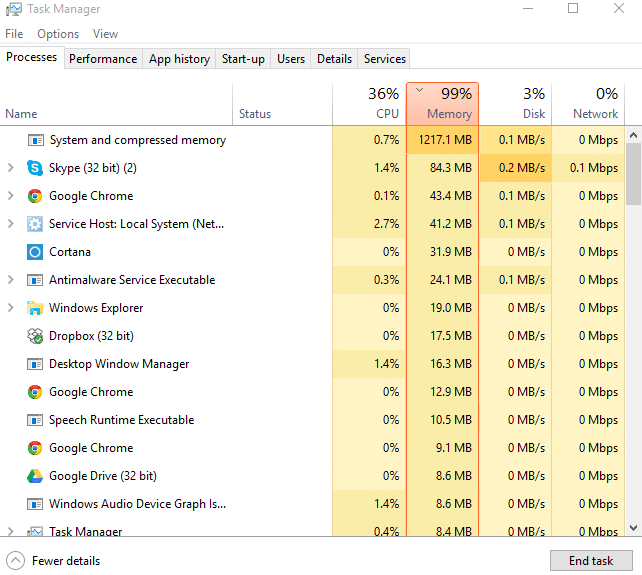
Processo e memoria compressa è una funzionalità di Windows 10 responsabile della compressione della memoria (denominata anche compressione RAM e compressione della memoria). Questa funzione utilizza fondamentalmente la compressione dei dati per ridurre la dimensione o il numero di richieste di paging da e verso la memoria ausiliaria. In breve, questa funzione è progettata per occupare meno spazio su disco e memoria, ma in questo caso il processo di sistema e memoria compressa inizia a utilizzare il 100% di disco e memoria, causando un rallentamento del PC interessato.
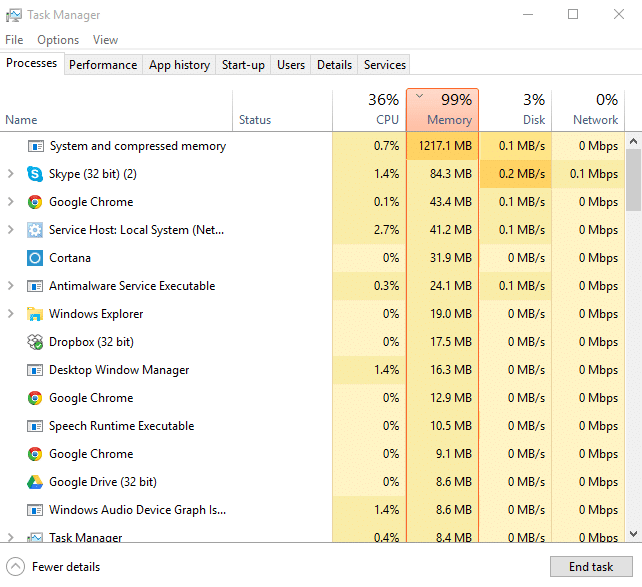
In Windows 10, al concetto di Memory Manager viene aggiunto un archivio di compressione, che è una raccolta in memoria di pagine compresse. Quindi, ogni volta che la memoria inizia a riempirsi, il processo Sistema e Memoria compressa comprimerà le pagine inutilizzate invece di scriverle sul disco. Il vantaggio di ciò è che la quantità di memoria utilizzata per processo è ridotta, il che consente a Windows 10 di mantenere più programmi o app nella memoria fisica.
Il problema sembra essere l'impostazione errata della memoria virtuale. Qualcuno ha cambiato la dimensione del file di paging da automatico a un valore particolare, virus o malware, Google Chrome o Skype, file di sistema corrotti ecc. Quindi, senza perdere tempo, vediamo come risolvere effettivamente l'utilizzo del disco al 100% dal sistema e dalla memoria compressa con l'aiuto della guida alla risoluzione dei problemi di seguito elencata.
Contenuti
- [RISOLTO] 100% di utilizzo del disco da parte del sistema e della memoria compressa
- Metodo 1: riparare i file di sistema danneggiati
- Metodo 2: impostare la dimensione del file di paging corretta
- Metodo 3: disabilitare l'avvio rapido
- Metodo 4: disabilitare il servizio Superfetch
- Metodo 5: regola il tuo PC per ottenere le migliori prestazioni
- Metodo 6: terminare il processo eseguibile di Speech Runtime
- Metodo 7: esegui CCleaner e Malwarebytes
- Metodo 8: modifica la configurazione di Google Chrome e Skype
- Metodo 9: impostare l'autorizzazione corretta per il processo di sistema e memoria compressa
- Metodo 10: disabilitare il sistema e il processo di memoria compressa
[RISOLTO] 100% di utilizzo del disco da parte del sistema e della memoria compressa
Assicurati di creare un punto di ripristino, nel caso qualcosa vada storto.
Metodo 1: riparare i file di sistema danneggiati
1. Aprire il prompt dei comandi. L'utente può eseguire questo passaggio cercando 'cmd' e quindi premere Invio.
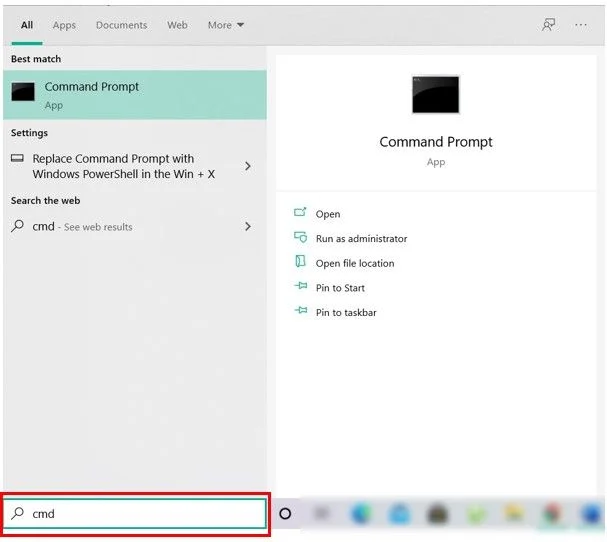
2. Ora digita quanto segue nel cmd e premi invio:
Sfc /scannow sfc /scannow /offbootdir=c:\ /offwindir=c:\windows (se sopra fallisce, prova questo)
![Scansione SFC ora prompt dei comandi | [RISOLTO] 100% di utilizzo del disco da parte del sistema e della memoria compressa](/uploads/article/329/fbFrnR0azRPmwiOv.png)
3. Attendi il completamento del processo di cui sopra e, una volta terminato, riavvia il PC.
4. Apri nuovamente cmd e digita il seguente comando e premi invio dopo ciascuno:
Dism/Online/Pulizia-immagine/CheckHealth Dism/Online/Pulizia-immagine/ScanHealth Dism /Online /Pulizia-immagine /Ripristino della salute
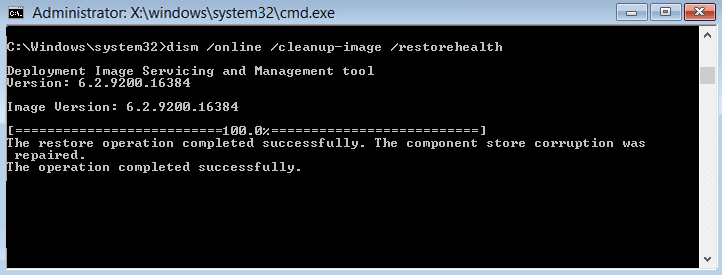
5. Lasciare eseguire il comando DISM e attendere che finisca.
6. Se il comando precedente non funziona, prova quanto segue:
Dism /Image:C:\offline /Cleanup-Image /RestoreHealth /Source:c:\test\mount\windows Dism /Online /Cleanup-Image /RestoreHealth /Source:c:\test\mount\windows /LimitAccess
Nota: sostituire C:\RepairSource\Windows con l'origine di riparazione (disco di installazione o ripristino di Windows).
7. Riavvia il PC per salvare le modifiche e verifica se sei in grado di risolvere il problema dell'utilizzo del disco al 100% da parte del sistema e della memoria compressa.
Metodo 2: impostare la dimensione del file di paging corretta
1. Premi il tasto Windows + R, quindi digita sysdm.cpl e premi Invio per aprire Proprietà di sistema.
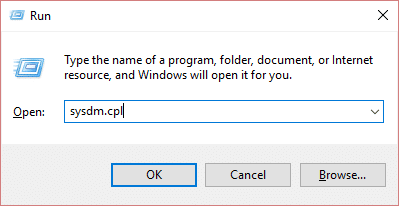
2. Passare alla scheda Avanzate e quindi fare clic su Impostazioni in Prestazioni.

3. Passare nuovamente alla scheda Avanzate e fare clic su Modifica in Memoria virtuale.
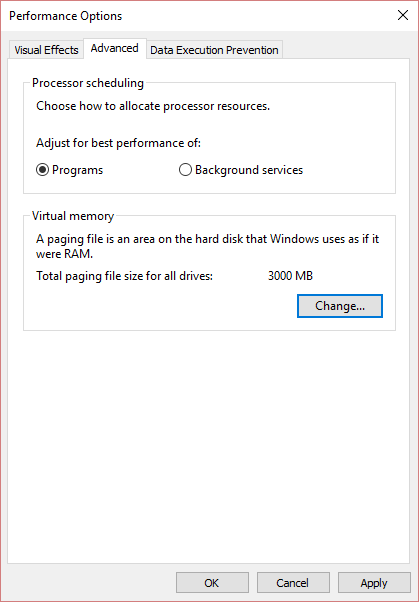
4. Selezionare “ Gestisci automaticamente le dimensioni del file di paging per tutte le unità. "
![Segno di spunta Gestisci automaticamente le dimensioni del file di paging per tutte le unità | [RISOLTO] 100% di utilizzo del disco da parte del sistema e della memoria compressa](/uploads/article/329/XI8vQrrzSkOUTtB5.png)
5. Fare clic su OK, quindi su Applica seguito da OK.
6. Selezionare Sì per riavviare il PC per salvare le modifiche.
Metodo 3: disabilitare l'avvio rapido
1. Premi il tasto Windows + R, quindi digita control e premi Invio per aprire il Pannello di controllo.
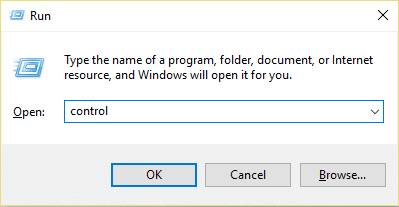
2. Fare clic su Hardware e suoni, quindi fare clic su Opzioni risparmio energia .
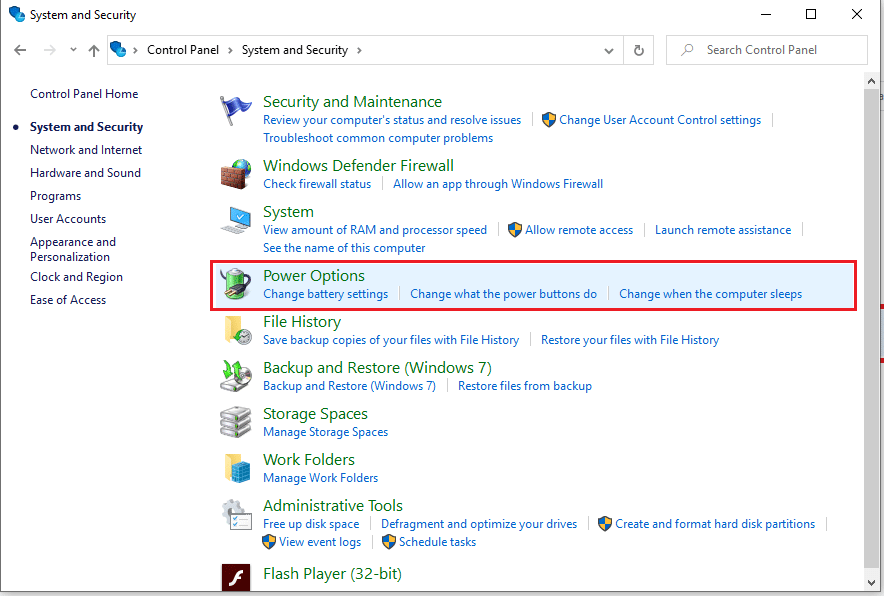
3. Quindi, dal riquadro della finestra di sinistra, seleziona " Scegli cosa fanno i pulsanti di accensione. “
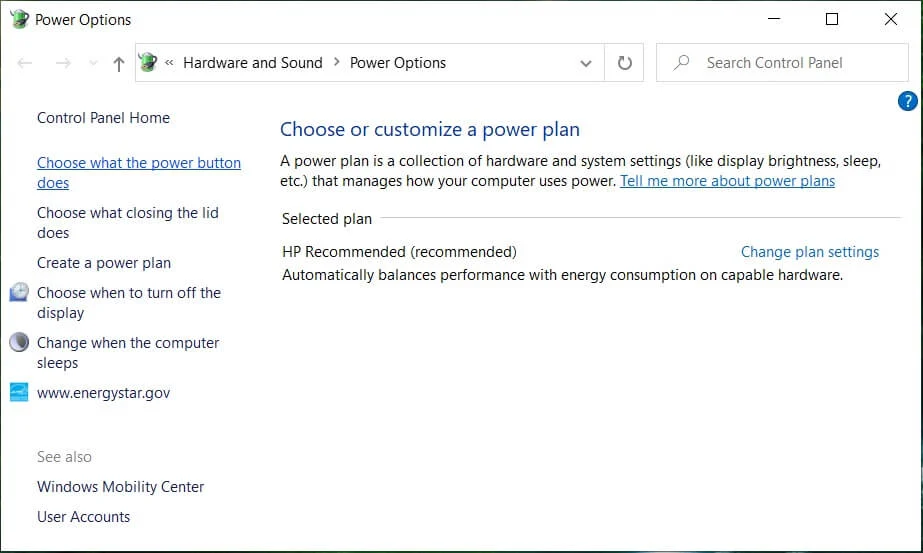
4. Ora fai clic su " Modifica impostazioni attualmente non disponibili. “
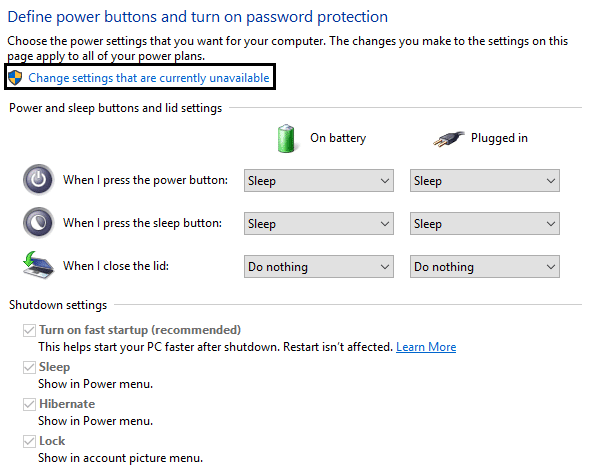
5. Deseleziona " Attiva avvio rapido " e fai clic su Salva modifiche.
![Deseleziona Attiva avvio rapido | [RISOLTO] 100% di utilizzo del disco da parte del sistema e della memoria compressa](/uploads/article/329/DTIzReKiGpcy6DRp.png)
6. Riavvia il PC e verifica se sei in grado di risolvere il problema dell'utilizzo del disco al 100% da parte del sistema e della memoria compressa.
Metodo 4: disabilitare il servizio Superfetch
1. Premi il tasto Windows + R, quindi digita services.msc e premi Invio.
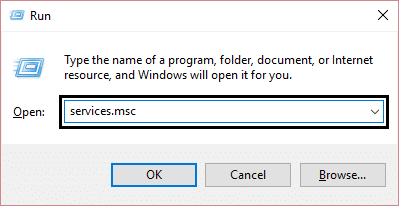
2. Trova il servizio Superfetch dall'elenco, quindi fai clic con il pulsante destro del mouse su di esso e seleziona Proprietà.
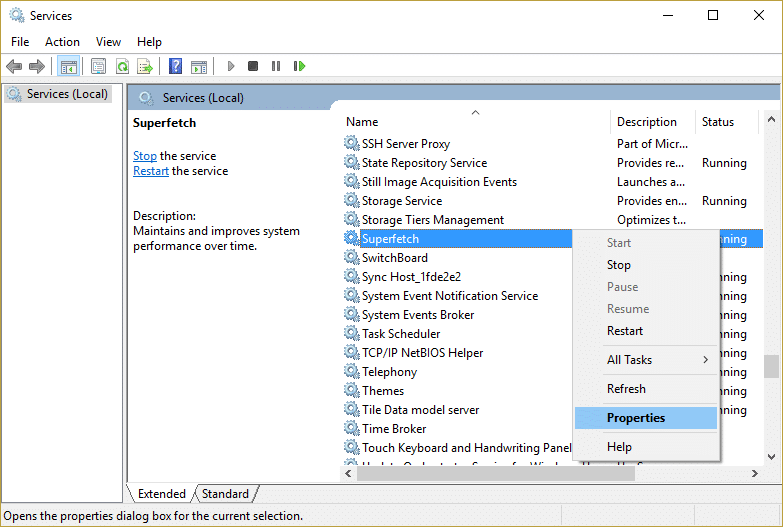
3. In Stato del servizio, se il servizio è in esecuzione, fare clic su Arresta.
4. Ora, dall'elenco a discesa Tipo di avvio , seleziona Disabilitato.
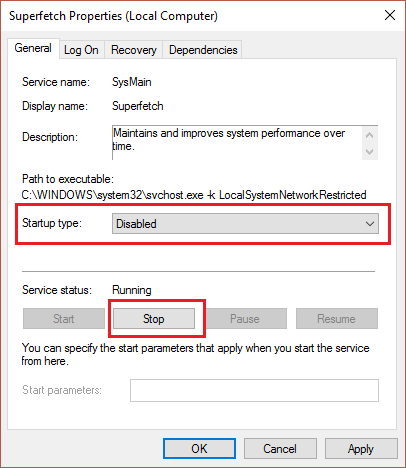
5. Fare clic su Applica, seguito da OK.
6. Riavvia il PC per salvare le modifiche.
Se il metodo sopra non disabilita i servizi Superfetch, puoi seguire disabilitare Superfetch usando il Registro di sistema:
1. Premi il tasto Windows + R, quindi digita regedit e premi Invio per aprire l'editor del registro.
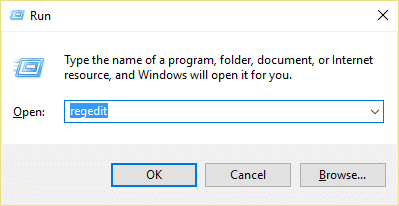
2. Passare alla seguente chiave di registro:
HKEY_LOCAL_MACHINE\SYSTEM\CurrentControlSet\Control\Session Manager\Gestione memoria\PrefetchParameters
3. Assicurati di aver selezionato PrefetchParameters quindi nella finestra di destra fai doppio clic sulla chiave EnableSuperfetch e cambia il suo valore su 0 nel campo Dati valore.
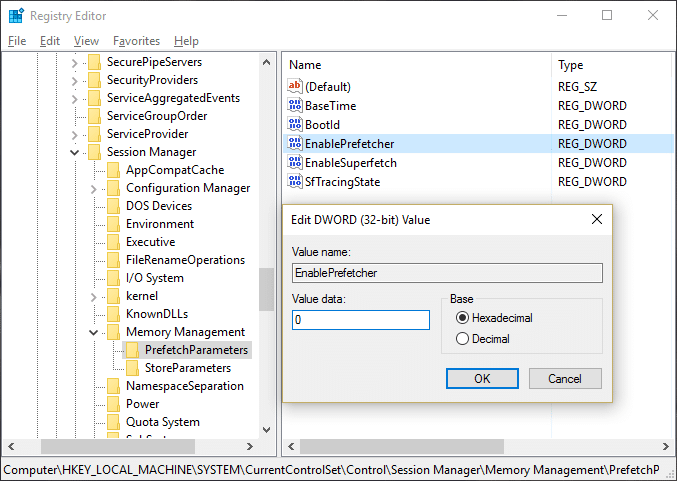

4. Fare clic su OK e chiudere l'Editor del Registro di sistema.
5. Riavvia il PC per salvare le modifiche e verifica se sei in grado di risolvere il problema dell'utilizzo del disco al 100% da parte del sistema e della memoria compressa.
Metodo 5: regola il tuo PC per ottenere le migliori prestazioni
1. Premi il tasto Windows + R, quindi digita sysdm.cpl e premi Invio per aprire Proprietà di sistema.
![proprietà di sistema sysdm | [RISOLTO] 100% di utilizzo del disco da parte del sistema e della memoria compressa](/uploads/article/329/9YMMdGYlgrg0pOkL.png)
2. Passare alla scheda Avanzate e quindi fare clic su Impostazioni in Prestazioni.

3. Sotto Effetti visivi, spunta " Regola per prestazioni migliori ".
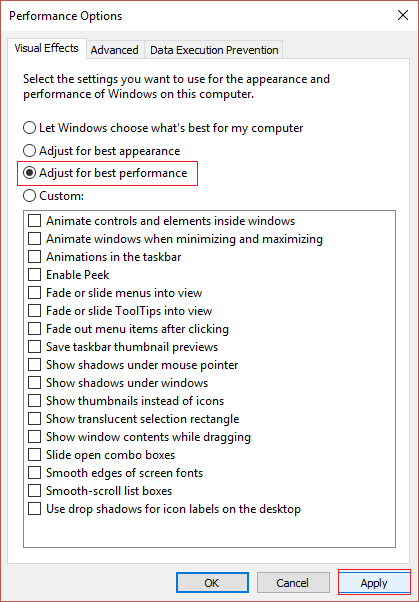
4. Fare clic su Applica, seguito da OK.
5. Riavvia il PC e verifica se riesci a risolvere il 100% dell'utilizzo del disco da parte del sistema e il problema della memoria compressa.
Metodo 6: terminare il processo eseguibile di Speech Runtime
1. Premere Ctrl + Maiusc + Esc per avviare Task Manager.
2. Nella scheda Processi , trova Eseguibile di runtime vocale.
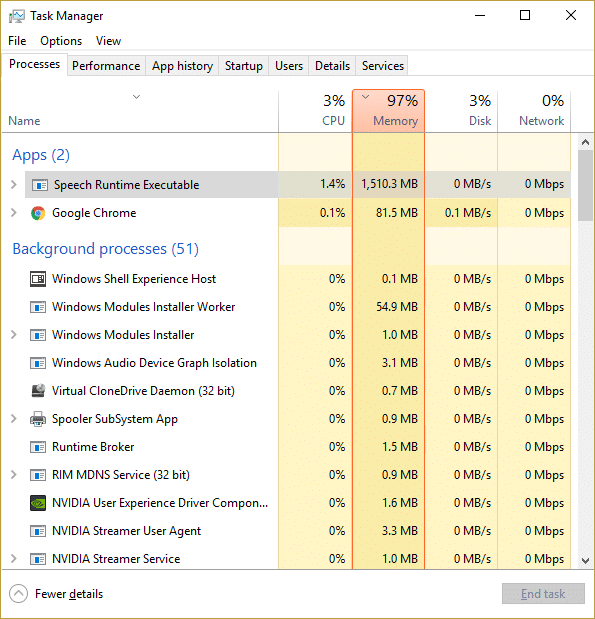
3. Fare clic con il pulsante destro del mouse e selezionare Termina attività.
Metodo 7: esegui CCleaner e Malwarebytes
1. Scarica e installa CCleaner e Malwarebytes.
2. Esegui Malwarebytes e lascia che esegua la scansione del tuo sistema alla ricerca di file dannosi. Se viene trovato del malware, lo rimuoverà automaticamente.
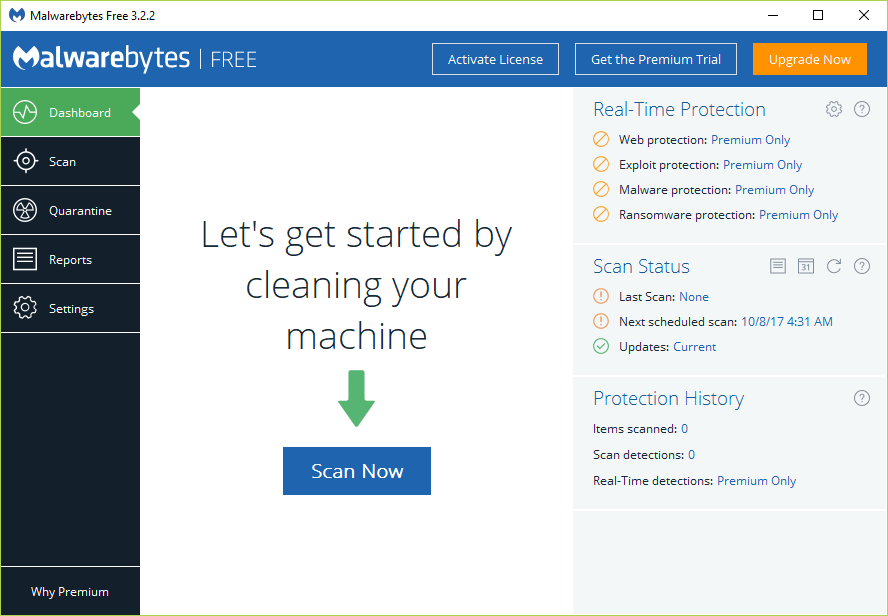
3. Ora esegui CCleaner e seleziona Custom Clean .
4. In Pulizia personalizzata, selezionare la scheda Windows e selezionare le impostazioni predefinite, quindi fare clic su Analizza .
![Seleziona Pulizia personalizzata, quindi seleziona l'impostazione predefinita nella scheda Windows | [RISOLTO] 100% di utilizzo del disco da parte del sistema e della memoria compressa](/uploads/article/329/2Xf3TYMrPi7WdTxf.png)
5. Una volta completata l'analisi, assicurati di rimuovere i file da eliminare.
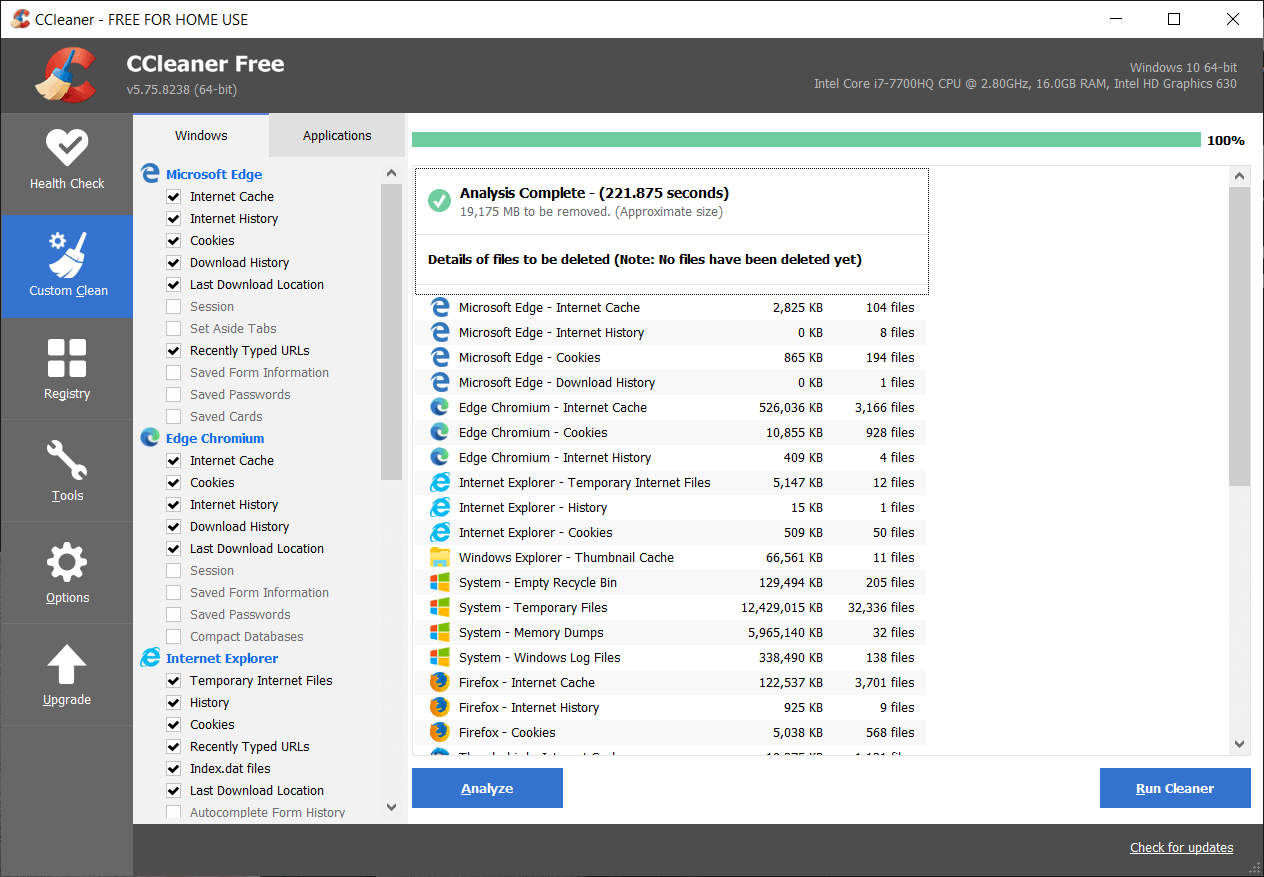
6. Infine, fai clic sul pulsante Esegui Cleaner e lascia che CCleaner faccia il suo corso.
7. Per pulire ulteriormente il tuo sistema, seleziona la scheda Registro di sistema e assicurati che sia selezionato quanto segue:
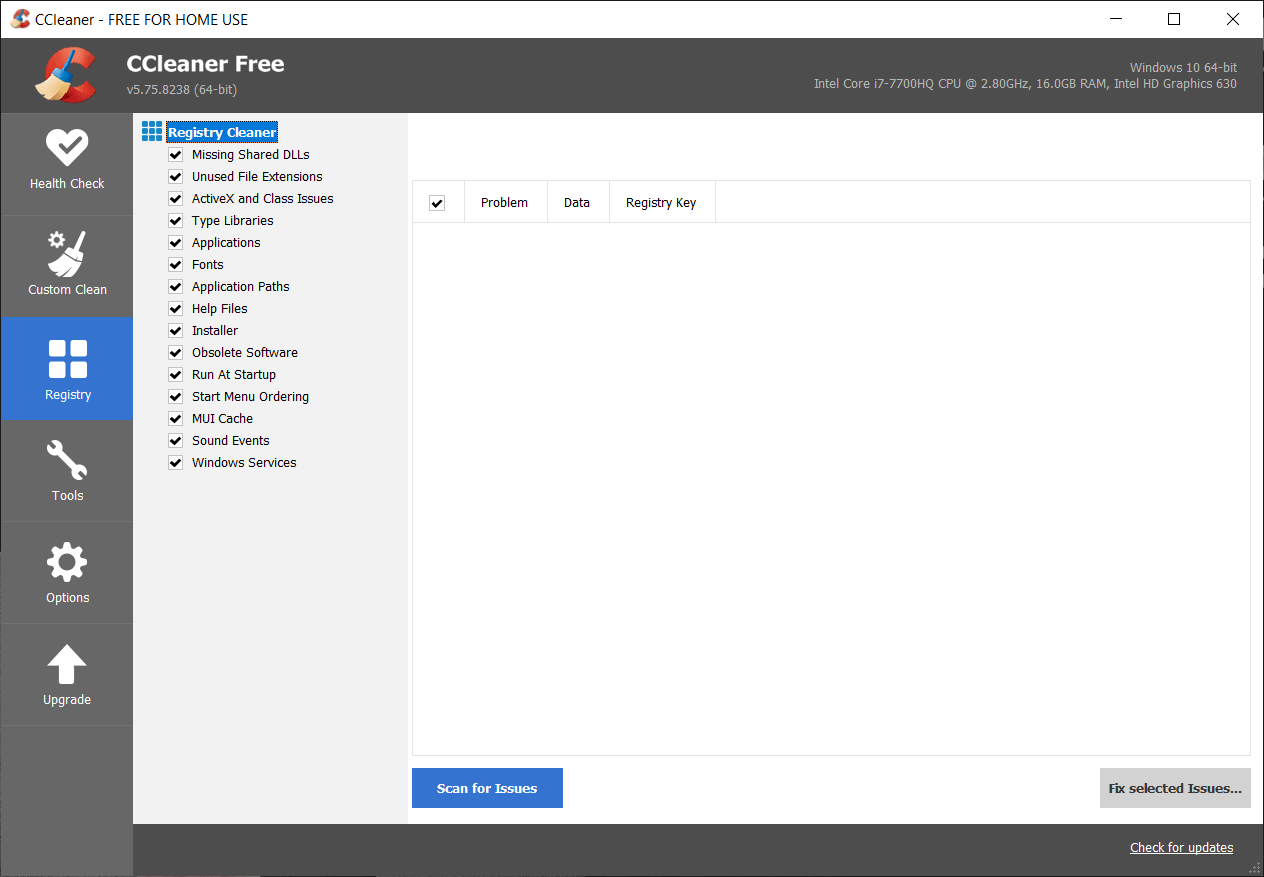
8. Fare clic sul pulsante Cerca problemi e consentire a CCleaner di eseguire la scansione, quindi fare clic sul pulsante Correggi problemi selezionati .
![Una volta completata la scansione dei problemi, fare clic su Risolvi problemi selezionati | [RISOLTO] 100% di utilizzo del disco da parte del sistema e della memoria compressa](/uploads/article/329/J2zoehzMMzOSh1Qc.png)
9. Quando CCleaner chiede " Vuoi eseguire il backup delle modifiche al registro? ” seleziona Sì .
10. Una volta completato il backup, fare clic sul pulsante Risolvi tutti i problemi selezionati .
11. Riavvia il PC per salvare le modifiche.
Metodo 8: modifica la configurazione di Google Chrome e Skype
Per Google Chrome: vai a quanto segue in Chrome: Impostazioni > Mostra impostazioni avanzate > Privacy > Usa un servizio di previsione per caricare le pagine più velocemente . Disattiva l'interruttore accanto a "Utilizza un servizio di previsione per caricare le pagine".
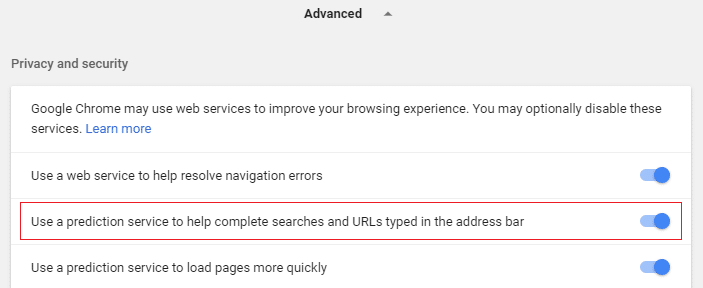
Modifica configurazione Per Skype
1. Assicurati di essere uscito da Skype, altrimenti termina l'attività da Task Manager per Skype.
2. Premere il tasto Windows + R, quindi digitare quanto segue e fare clic su OK:
C:\Programmi (x86)\Skype\Telefono\
3. Fare clic con il pulsante destro del mouse su Skype.exe e selezionare Proprietà.
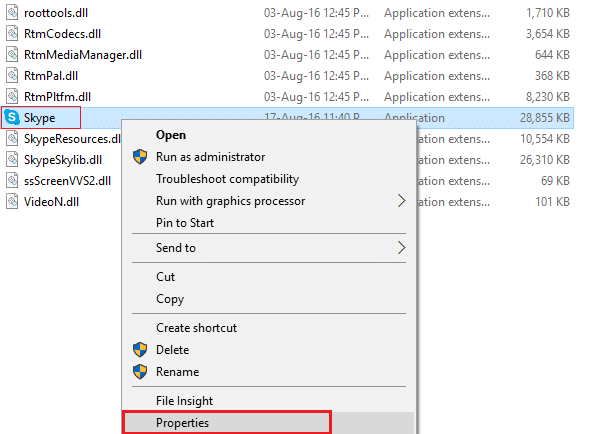
4. Passare alla scheda Sicurezza e fare clic su Modifica.
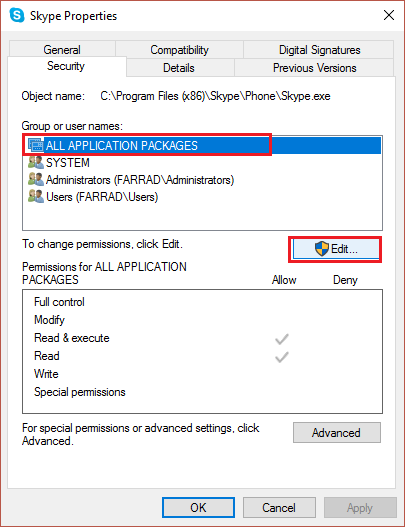
5. Selezionare TUTTI I PACCHETTI DI APPLICAZIONI in Gruppi o nomi utente, quindi selezionare Scrivi in Consenti.
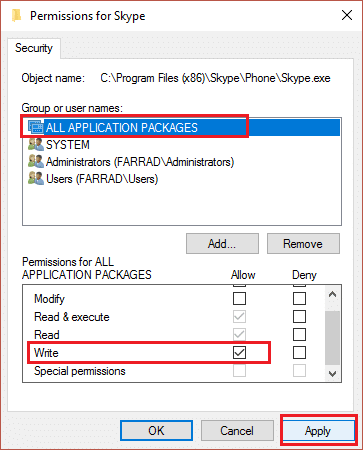
6. Fare clic su Applica, seguito da OK e verificare se si è in grado di risolvere il problema dell'utilizzo del disco al 100% in base al sistema e alla memoria compressa.
Metodo 9: impostare l'autorizzazione corretta per il processo di sistema e memoria compressa
1. Premi il tasto Windows + R, quindi digita Taskschd.msc e premi Invio per aprire l'Utilità di pianificazione.
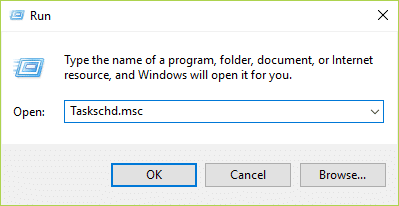
2. Passare al seguente percorso:
Libreria Utilità di pianificazione > Microsoft > Windows > MemoryDiagnostic
![Fare doppio clic su ProcessMemoryDiagnostic Events | [RISOLTO] 100% di utilizzo del disco da parte del sistema e della memoria compressa](/uploads/article/329/dni4HpsRHRiLrg1r.png)
3. Fare doppio clic su ProcessMemoryDiagnostic Events , quindi fare clic su Cambia utente o gruppo in Opzioni di sicurezza.
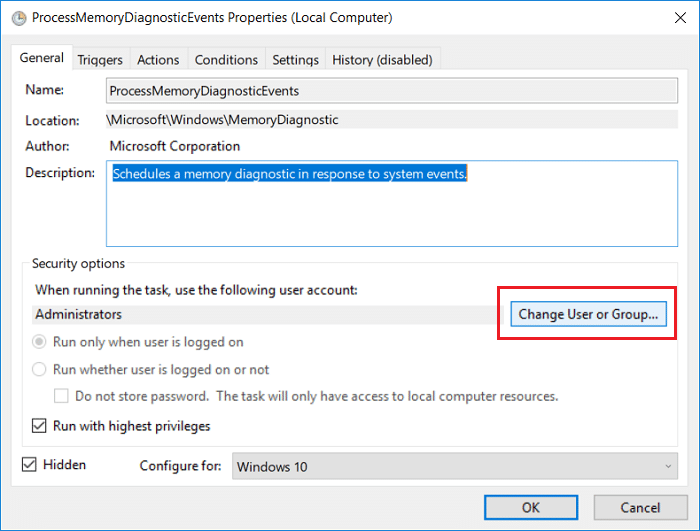
4. Fare clic su Avanzate e quindi su Trova ora.
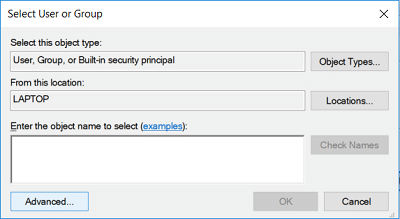
5. Selezionare il proprio account amministratore dall'elenco, quindi fare clic su OK.
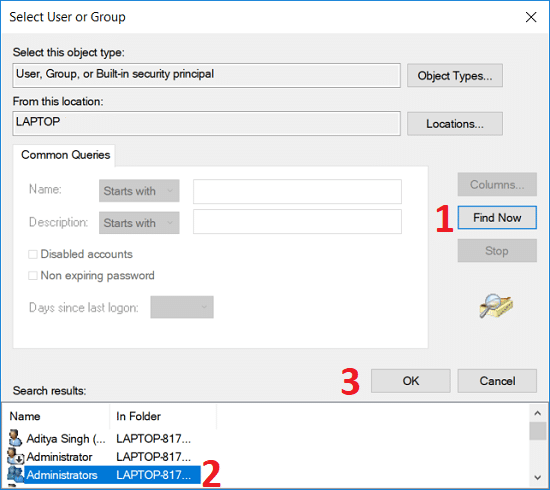
6. Fare nuovamente clic su OK per aggiungere il proprio account amministratore.
7. Selezionare Esegui con i privilegi più alti e quindi fare clic su OK.
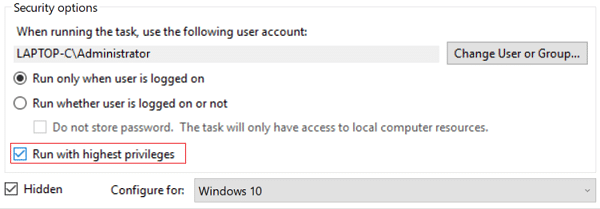
8. Seguire gli stessi passaggi per RunFullMemoryDiagnosti c e chiudere tutto.
9. Riavvia il PC per salvare le modifiche.
Metodo 10: disabilitare il sistema e il processo di memoria compressa
1. Premi il tasto Windows + R, quindi digita Taskschd.msc e premi Invio per aprire l' Utilità di pianificazione.
2. Passare al seguente percorso:
Libreria Utilità di pianificazione > Microsoft > Windows > MemoryDiagnostic
3. Fare clic con il pulsante destro del mouse su RunFullMemoryDiagnostic e selezionare Disable.
![Fare clic con il pulsante destro del mouse su RunFullMemoryDiagnostic e selezionare Disable | [RISOLTO] 100% di utilizzo del disco da parte del sistema e della memoria compressa](/uploads/article/329/MsFaRq0EGehKVN7i.png)
4. Chiudere l'Utilità di pianificazione e riavviare il PC.
Consigliato:
- Risolto il problema con Microsoft Print to PDF non funzionante
- Nascondi l'indirizzo e-mail nella schermata di accesso di Windows 10
- Risolto il problema con la barra delle applicazioni di Windows 10 che non si nasconde automaticamente
- Correggi la versione del sistema operativo non compatibile con la riparazione all'avvio
Ecco fatto, hai risolto con successo l' utilizzo del disco al 100% da parte del sistema e della memoria compressa, ma se hai ancora domande su questo post, sentiti libero di chiederle nella sezione dei commenti.
